티스토리 뷰
이번 시간은 곰플레이어 자막자료실 이용으로 영화 자막 추가하는 방법을 알려드리는 정보성 포스팅을 준비했는데 곰앤컴퍼니에서 만든 GOM Player는 현재 대한민국에서 가장 많은 사람들이 사용하고 있는 동영상 재생 프로그램으로 유명하며 다양한 스킨 제공과 쉽고 편리한 기능을 지원하고 있어 사용자 만족도가 높습니다.

물론 요즘에 사용자 편의 기능을 제공하는 다양한 재생 프로그램이 많아지고 있지만 아직까지 NO.1의 자리를 놓치지 않고 유지하고 있는 걸 보면 그만큼 사용할 만한 가치가 충분하기 때문일 것이며 프리웨어 서비스로 무료로 제공하고 있음에도 불구하고 핵심적인 기능이 많은 것이 큰 장점일 거라 생각하는데요.
영상을 보기 위해 자주 사용되지만 때때로 외국영화를 볼 수 있는 기회가 생겨 재생을 해보려고 할 때 자막이 표시되지 않고 있어 당황스러웠던 분들도 있을 텐데 곰플레이어는 고전에서 최신까지 영화 자막을 지원하고 있지만 아직 모르고 있는 분들이 많은 것 같습니다.
이럴 때 10여년 간 데이터를 집합해서 모아놓은 곰플레이어 자막자료실을 이용해 보면 자동으로 자막 싱크를 조절할 수 있고 재생 중인 영상에 적합한 글자를 보이게 하는 것이 가능하여 편하게 영화 감상을 할 수 있을 거예요.
그렇지만 아직까지 방법을 모르고 계신 분들이 있을 것이므로 이번 포스팅을 통해 이용해 보는 법을 간단히 정리하여 알려드릴 테니 이런 일이 생겼을 때 알려드린 방법으로 적용해 보시면 편하게 볼 수 있게 되어 만족스러울 것입니다.

일단은 재생 프로그램을 구동하고 나서 우측 아래 쪽을 보면 자막 도우미인 [SUB] 버튼이 마련되어 있으니 누른 다음 메뉴가 나오면 [자막 찾기]를 선택해 주세요.

응답 후 연결되면 재생한 동영상의 제목을 확인하여 가장 비슷한 제목의 자막을 찾아서 안내하는 페이지가 나올 겁니다.

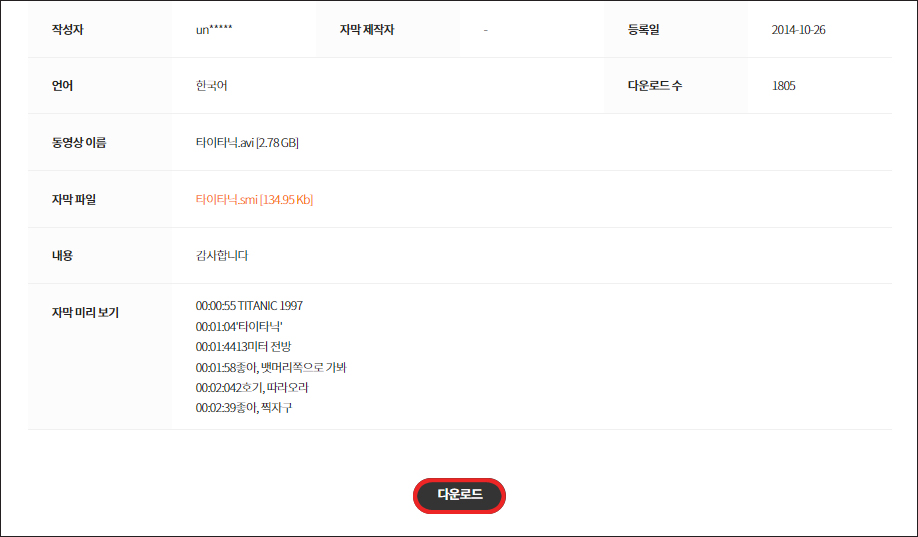
아래로 스크롤을 내려서 살펴보면 검색 결과로 리스트가 나올 테니 해당되는 걸 찾아서 선택하면 되고 바뀐 화면에서 [다운로드]를 눌러 내려받으시면 되겠습니다.
이제 지정된 폴더에서 찾은 다음 영화를 재생하고 나서 자막 파일을 곰플레이어 화면에 드래그 & 드롭으로 옮겨주면 적용된 화면을 볼 수 있게 될 거예요.
그렇지만 간혹 영화 제목이 일치하지 않는 상황에서 정확한 검색이 어려울 때도 있는데 이럴 땐 다시 [SUB] 버튼을 누른 다음 곰플레이어 자막자료실을 선택해 주시고 상단에 언어 목록과 검색창이 마련되어 있으니 감상하려는 영화 제목을 입력해서 검색하면 최신 등록순으로 분류된 리스트를 볼 수 있을 겁니다.
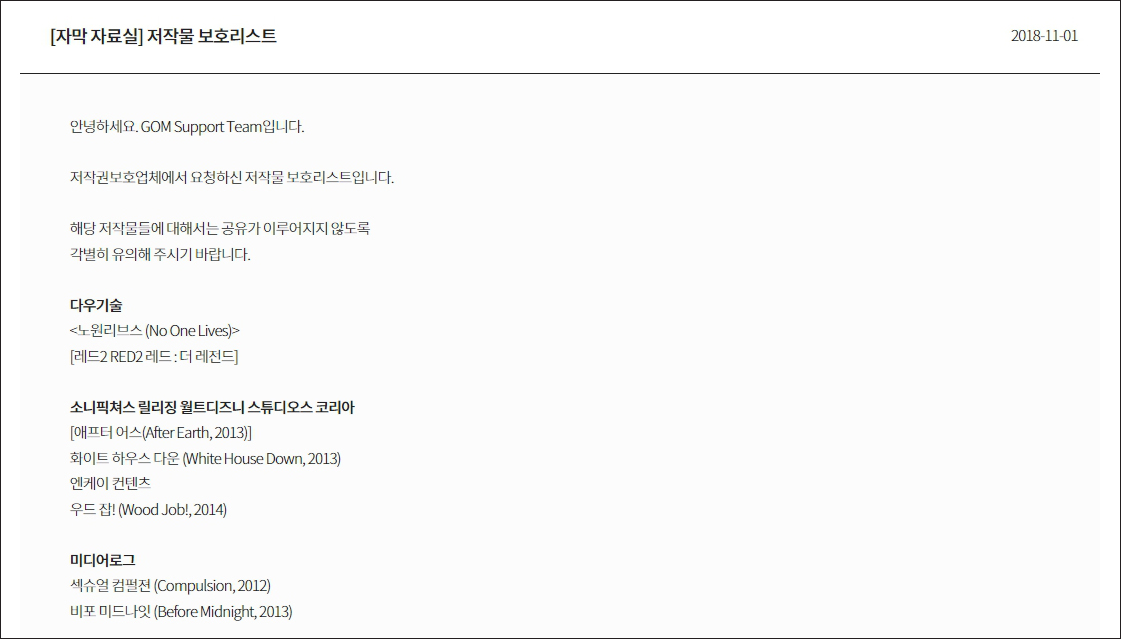
참고로 공지사항에 저작물 보호리스트와 관련된 내용이 안내된 걸 볼 수 있는데 저작권보호업체에서 요청한 업체와 작품명을 확인할 수 있을 거예요.
살펴보면 정리해서 나열한 작품의 해당 저작물에 대해선 공유하지 말아야 된다고 하니 간과하지 마시고 유의해야 될 것이며 이렇게 간단한 방법으로 자막과 관련된 모든 자료를 쉽게 찾아볼 수 있으니 화면에 자막이 표시되지 않고 있어 난감할 때 알려드린 방법대로 검색해 보면 분명 도움이 될 수 있을 것입니다.
진행하는 과정에 있어 특별히 어려운 점은 없을 것이며 부디 이 포스팅이 알차고 유익한 정보가 되셨길 바라겠고 앞으로도 흥미롭고 도움이 되는 최신 소식을 전해드리기 위해 노력할게요.
아무쪼록 이 포스팅 내용이 정성이 담긴 글이라 느끼셨다면 너그러운 마음으로 밑에 공감 하트(♥) 또는 공유 부탁드립니다 :)